Dans les mises à jour du mois de juin dernier, Microsoft nous a mentionné avoir amélioré son API Bing et avoir ajouté des options de hiérarchies dans les cartes géographiques utilisées par Power BI, dans le but d’améliorer la géolocalisation. Nous avons testé pour vous ces nouveautés et nous sommes d’avis qu’il y a bel et bien eu des progrès, mais qu’il reste encore pas mal de place à l’amélioration. Cet article vise à expliquer les derniers développements du côté des cartes géographiques dans Power BI et à fournir des alternatives afin de garantir une géolocalisation adéquate de vos données.
Première source de données sous analyse
Afin de démontrer les nouvelles capacités des cartes géographiques de Power BI, nous utiliserons deux sources de données différentes. D’abord, nous utiliserons une table qui possède des ventes par ville, province et pays. Pour profiter des nouvelles capacités des cartes géographiques, il suffit de placer vos champs géographiques dans la zone Emplacement, dans un ordre hiérarchique.
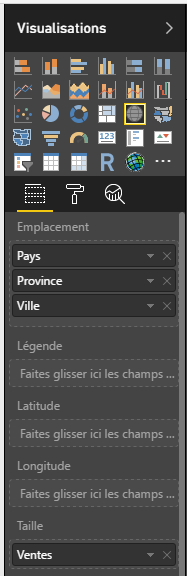
Il faut aussi vous rendre dans le menu Modélisation pour attribuer à chacun de vos champs une catégorie de géolocalisation.
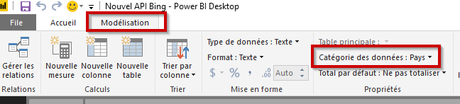
Ce faisant, vous verrez des symboles de globes terrestres apparaître à la gauche de vos données.
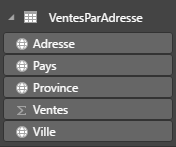
Avant toute chose, mentionnons qu’il est plutôt rigolo de situer le Canada au Nunavut! Il aurait été plus judicieux de montrer l’Ontario… Cela dit, lorsque vous créerez votre carte géographique, vous verrez les options de forage associées aux hiérarchies. Il s’agit des mêmes options que dans les autres visualisations qui permettent le forage hiérarchique dans Power BI.
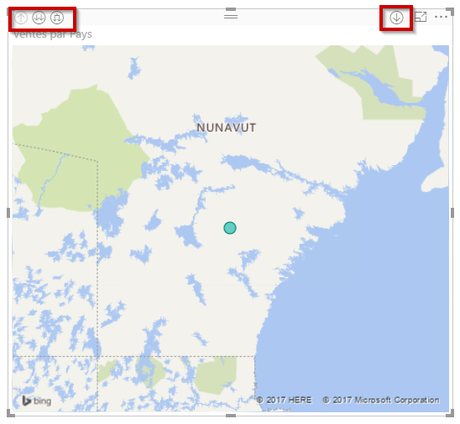
Nous avons débuté par cliquer sur la flèche unique pour forer en cliquant sur notre donnée unique représentant le Canada. Nous avons obtenu ce qui suit, i.e. un ensemble de données pour l’Ontario.
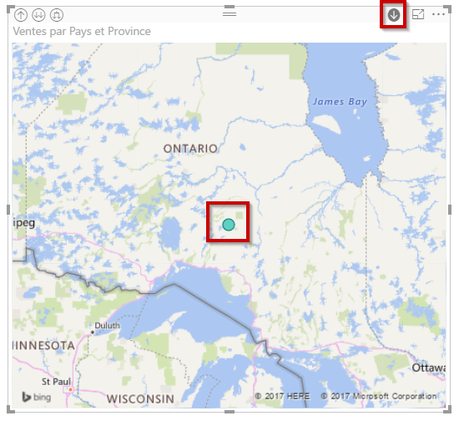
Cela nous a surpris puisqu’une seule de nos données se situe en Ontario, la balance se situe au Québec….
Nous sommes donc retournés dans l’éditeur de requêtes et nous avons appliqué un filtre sur la province, pour ne présenter que le Québec. Nous avons testé à nouveau l’option de forage unique. Nous avons obtenu ce qui suit (du vide):
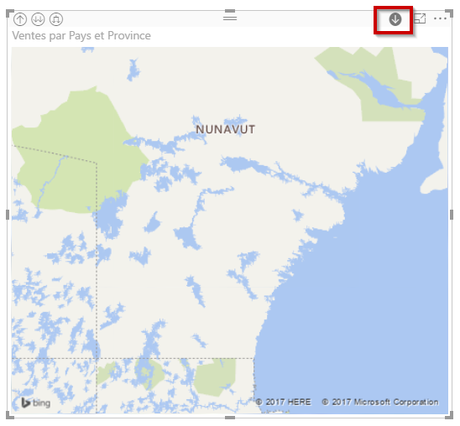
Nous avons remplacé Québec par Quebec pour nous assurer que ce n’était pas une histoire d’accents mais même résultat….
Devant cet échec, nous avons testé l’option de forage en doubles flèches parallèles. Nous n’avons rien obtenu pour la province. Par contre, nous avons obtenu ce qui suit pour les villes.
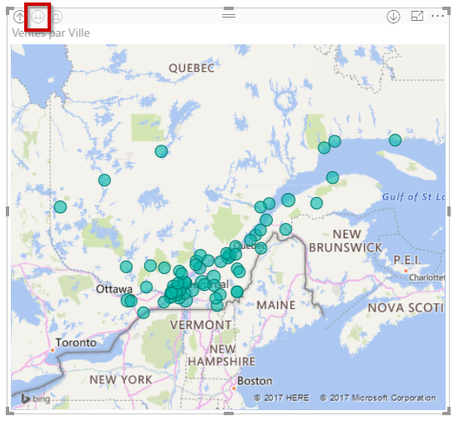
Nous avons finalement utilisé l’option de forage en double flèches liées et nous avons obtenu le même résultat que le précédent.
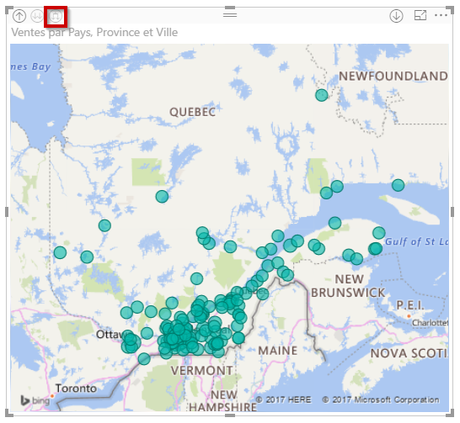
Deuxième source de données sous analyse
Nous avons ensuite utilisé une source de données par Code Postal (3 premiers caractères seulement), par province et par pays.
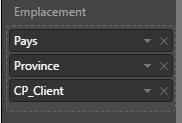
Encore une fois, au niveau du pays, nos données sont rassemblées chez les Inuits!
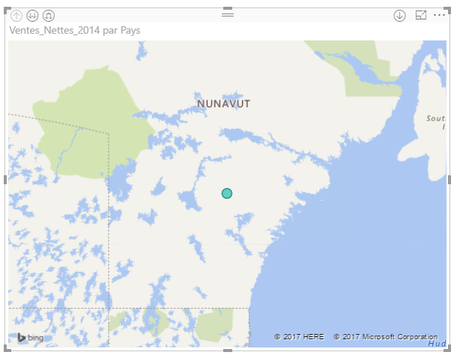
Encore une fois, l’option de forage unique n’a pas abouti sur la province du Québec.

Encore une fois, l’option de double-flèches parallèles n’a pas non plus abouti sur la province du Québec.
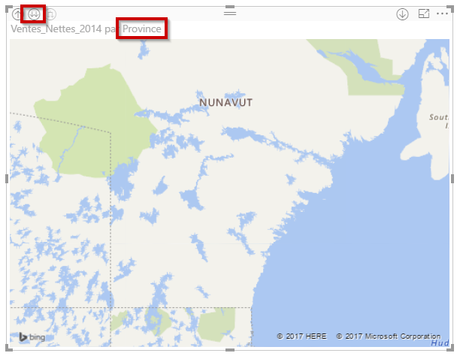
Par contre, elle a très bien abouti sur les codes postaux. Même chose pour l’option de forage en doubles flèches liées.
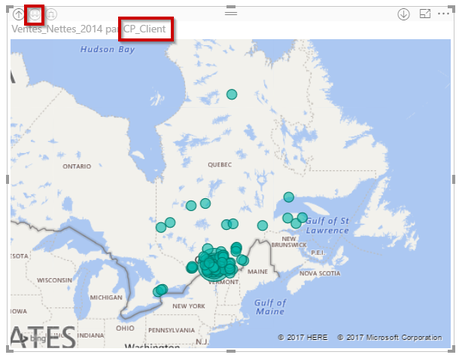
Commentaires
Lorsque Microsoft a annoncé cette mise à jour, elle n’a pas fourni de vidéo de démonstration. C’était peut-être voulu! Le fait d’utiliser les hiérarchies permet néanmoins de ne pas retrouver la ville québécoise d’Anjou en France, par exemple. Ce qui est une très grande amélioration. Par contre, l’expérience de forage reste à améliorer. Espérons que l’équipe de Microsoft travaillera là-dessus dans les prochains mois. Notons aussi au passage que nous pouvons désormais choisir différent types de cartes géographiques (différents thèmes). Ci-dessous, nous avons testé le mode aérien.
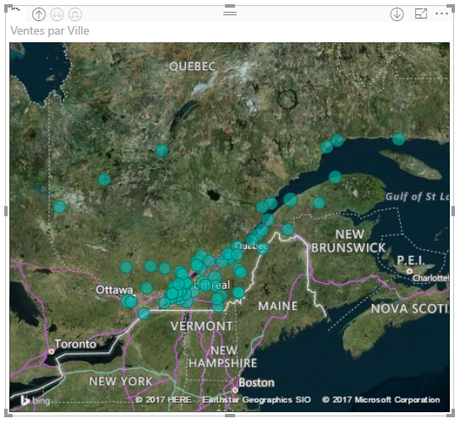
Alternative gagnante
La seule et unique façon de s’assurer d’une géolocalisation adéquate de vos données, à l’heure actuelle, est toujours d’utiliser les données de latitude et de longitude, qui ne mentent jamais!
À ce sujet, un client me mentionnait que pour obtenir des coordonnées de latitude et de longitude pour ses données, Poste Canada lui chargeait environ 1000$ pour 2000 adresses. Par opposition, geocoder.ca charge 10$ par tranche de 4000 adresses et permet aussi de tester les données avec un échantillon gratuit de 300 adresses.
NOTRE OFFRE DE FORMATIONS

Le CFO masqué vous offre un vaste choix de formations Excel, notamment en tableaux de bord et en modélisation financière, ainsi qu’une série de formations en lien avec Power BI. Ces formations sont offertes en classe, en entreprise et en ligne. Nos formateurs sont des experts dans leur domaine et ils sont accrédités par Emploi-Québec et vous remettent un certificat, à la fin de chaque formation, que vous pouvez notamment utiliser pour faire reconnaître des heures de formation continue auprès de votre ordre professionnel. De plus, nos formations peuvent mener à l’obtention d’une accréditation.
Découvrez quelles formations vous conviennent
Pour info: 514-605-7112 ou [email protected]

